안드로이드 프로젝트 진행 중 카카오맵 SDK를 이용 시 Hash Key를 필요로 하길래, Hash Key를 추출하는 방법에 대해 기술합니다.
1. 자바 패스 설정하기
Hash Key를 추출하기 이전에 Keytool이라는 프로그램을 실행하려면 JDK 설치 및 Path가 시스템 변수로 등록이 되어 있어야합니다.
Oracle Java Technologies | Oracle 대한민국
Java는 가능성의 언어 Java는 디지털 세계의 혁신을 주도하고 있습니다. 학생 코더, 애호가, 개발자 및 IT 리더를 위한 Java 리소스로 이러한 잠재력을 활용하십시오.
www.oracle.com
설치하고자 하는 버전을 선택하여 설치를 해주면 됩니다.
설치가 완료 되었다면 'Win + Pause' 단축키로 PC 정보 창으로 이동하거나 '내 PC -> 우클릭 -> 속성' 으로 내 PC 속성 정보창을 열어줍니다.
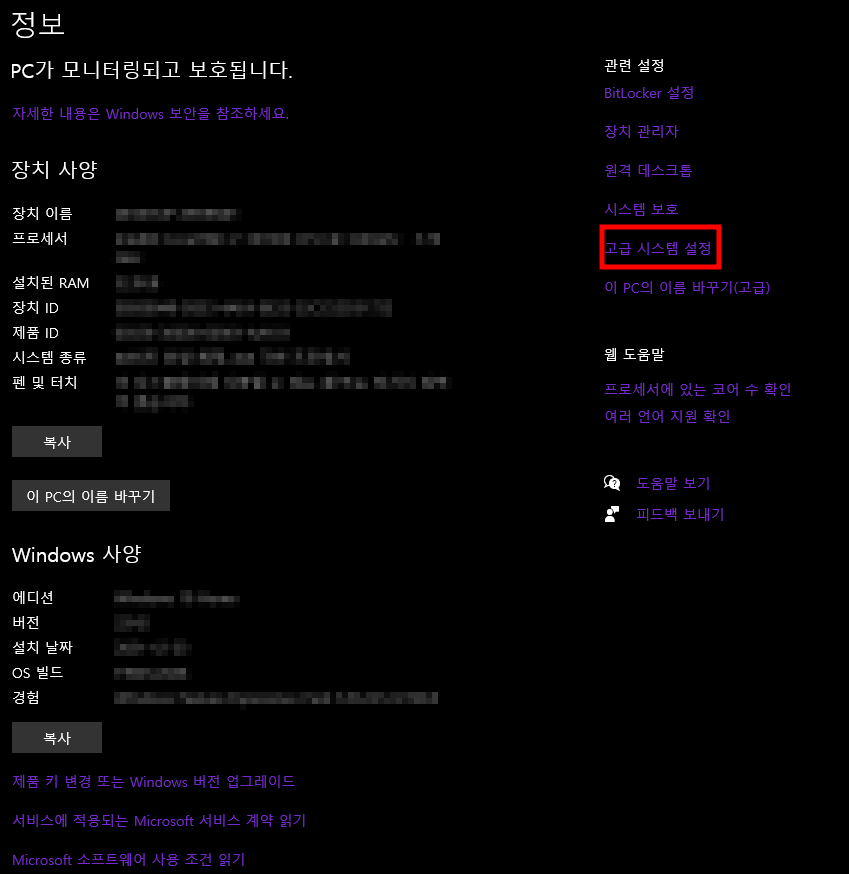
1-1. 시스템 변수 추가하기
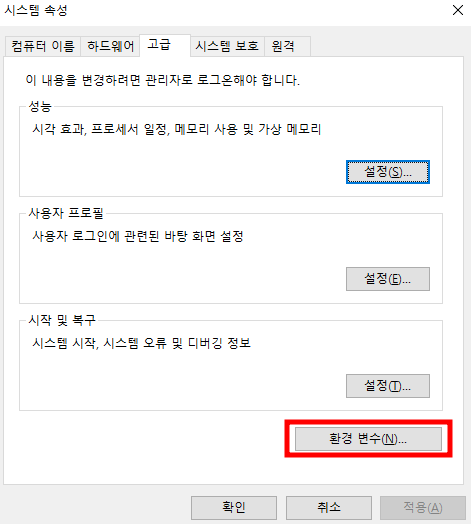
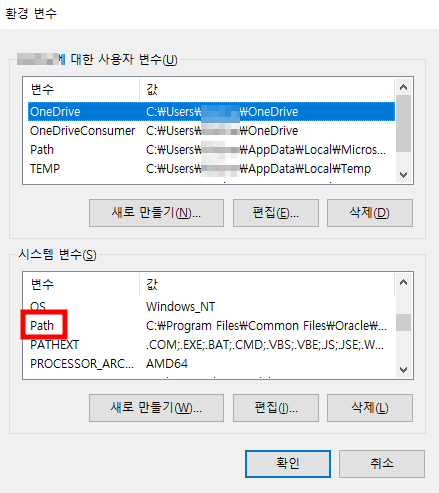
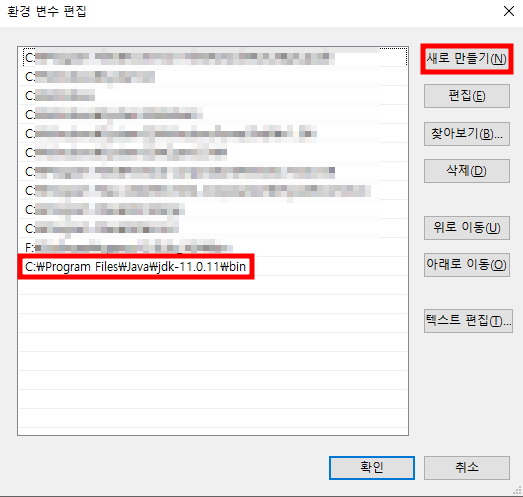

2. OpenSSL 설치 및 환경변수 (Path) 등록
Google Code Archive - Long-term storage for Google Code Project Hosting.
code.google.com
본인 PC 윈도우 아키텍처에 맞는 것으로 설치하시면 됩니다.
2-1. 환경변수 등록하기
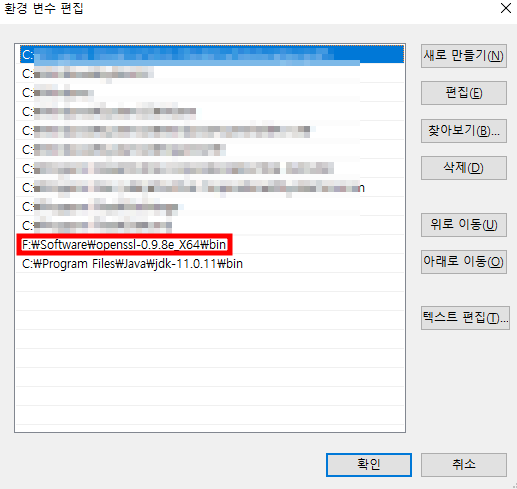
3. 터미널을 통해 해시 키 추출하기
터미널 창을 열어줍니다 윈도우 10 이상의 유저는 검색창에서 'cmd'를 입력하고 실행해도 됩니다.
또는 리눅스 환경에서 터미널창을 오픈한 뒤 실행하셔도 됩니다. (Git Bash 등)
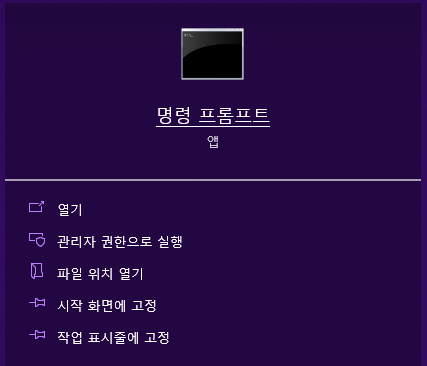
켜진 터미널 창에서 아래 코드를 입력하여 해시키를 추출합니다.
// 릴리즈 키 추출
keytool -exportcert -alias 'KeyName' -keystore 'keyPath' | openssl sha1 -binary | openssl base64
// 디버깅 키 추출
keytool -exportcert -alias androiddebugkey -keystore ~/.android/debug.keystore | openssl sha1 -binary | openssl base64

'Mobile > Android' 카테고리의 다른 글
| [Android] 화면 가로 or 세로 고정하기 (0) | 2023.05.30 |
|---|---|
| [Android] Kakaomap 등록하기 (0) | 2023.05.09 |
| [Android] HashMap vs ArrayMap 비교 (0) | 2022.11.14 |
| [Android] APK Push 할 때 read only 오류 메시지 대응 방법 (0) | 2022.10.31 |
| [Android] 연결된 USB의 UUID 정보 구해오기 (0) | 2022.10.06 |

댓글